Konica Minolta CF911PE Manuel du propriétaire
Ci-dessous, vous trouverez de brèves informations sur le CF911PE. Ce guide vous fournit les consignes de sécurité essentielles, les instructions d'installation et d'utilisation, ainsi que des conseils pour le dépannage et le remplacement des consommables. Il met l'accent sur l'utilisation sûre et optimale de l'imprimante.
PDF
Télécharger
Document
CF911PE Minolta GmbH Business Equipment Operations Minoltaring 11 D-30855 Langenhagen www.minoltaeurope.com 9961 0181 01 Printed in Germany Di 181 Guide de l'utilisateur Manipulation correcte de l'imprimante Pour assurer les performances optimales de l'imprimante, respectez les mesures de précaution ci-dessous. • • • • • • • • • • • • • • • • • • • Ne jamais poser d'objets lourds sur l'imprimante. Ne jamais l'exposer à des heurts. Ne jamais ouvrir les portes de l'imprimante ni l'éteindre lorsqu'elle imprime. Ne jamais approcher d'objets magnétiques. Ne jamais utiliser d'aérosols, liquides ou gaz inflammables près de l'imprimante. Ne jamais modifier l'imprimante pour éviter tout risque d'incendie ou de décharge électrique. Ne retirer aucun panneau ou revêtement de sécurité. L'imprimante contient des éléments haute tension qui peuvent provoquer une électrocution. Ne jamais toucher au laser sur les modèles équipés d'un laser, pour éviter tout risque de cécité ou de blessures corporelles. Ne jamais laisser tomber de trombones, agrafes ou autres petits objets de métal à travers les volets d'aération ou autres orifices de l'imprimante pour éviter tout risque d'incendie ou d'électrocution. Ne jamais placer de récipients de liquide sur l'imprimante. Des liquides pénétrant à l'intérieur de l'imprimante peuvent provoquer un incendie ou une décharge électrique. Si un morceau de métal ou du liquide pénètre dans l'imprimante, éteindre immédiatement l'imprimante, débrancher le cordon d'alimentation et appeler votre Service Après-Vente. Le feu peut se déclarer ou un choc électrique peut se produire si l'imprimante reste branchée ou si l'imprimante est activée après que du métal ou du liquide ait pénétré dans l'imprimante. Ne jamais laisser marcher l'imprimante si elle surchauffe dangereusement, si elle fume ou si vous détectez une odeur ou un bruit inhabituels. En présence de l'une de ces anomalies, arrêtez immédiatement l'imprimante, débranchez la prise et contactez le technicien du Service Après-Vente. Si l'imprimante reste branchée dans de telles conditions, elle peut prendre feu, ou être source d'électrocution. Toujours insérer la prise de courant à fond dans la prise murale. Toujours vérifier si la prise murale est visible et si elle se trouve près de l'imprimante. Assurer une bonne ventilation lorsque vous faites un tirage important. Ne jamais tirer sur le câble et toujours maintenir la prise pour débrancher le câble. Un câble endommagé peut provoquer un incendie ou une décharge électrique. Ne jamais débrancher le câble avec les mains humides pour éviter tout risque d'électrocution. Toujours débrancher le câble avant de déplacer l'imprimante. Le déplacement de l'imprimante avec le câble branché peut déclencher un incendie ou provoquer une électrocution. Toujours débrancher l'imprimante quand elle n'est pas utilisée pendant une période d'une certaine durée. Ne jamais placer d'objet lourd sur le câble d'alimentation, ne pas tirer ni tordre le câble pour éviter tout risque d'incendie ou d'électrocution. i Manipulation correcte de l'imprimante • • • • • • • Toujours veiller à ce que l'imprimante ne repose ou ne soit déplacée sur le câble d'alimentation ou de connexion d'autres appareils électriques pour éviter tout mauvais fonctionnement des équipements ou tout risque d'incendie. S'assurer que le cordon d'alimentation et les autres câblages des équipements électriques ne se coincent pas dans le mécanisme de l'imprimante, pour éviter tout risque d'incendie ou de mauvais fonctionnement des équipements. Toujours utiliser la tension correcte. Une tension inadéquate peut entraîner un mauvais fonctionnement de l'appareil ou provoquer un incendie. Ne pas utiliser d'adapteur multiprises car cela peut déclencher un feu ou être source d'électrocution. Si le câble est endommagé, arrêter immédiatement l'imprimante, débrancher le câble et contacter le technicien du Service Après-Vente. Un câble endommagé peut provoquer un incendie ou une décharge électrique. Si vous avez besoin d'une rallonge électrique, utilisez une rallonge avec une capacité supérieure à la puissance maximum de l'imprimante. L'utilisation d'une rallonge électrique qui ne peut supporter la puissance maximum requise peut provoquer une surchauffe et provoquer un incendie. Toujours débrancher l'imprimante en cas d'anomalie de fonctionnement. Veiller à ce que la prise murale soit à proximité de l'imprimante et qu'elle ne soit pas encombrée ni par l'imprimante ni par aucun meuble. REMARQUE = Placer l'imprimante dans une pièce bien aérée = Une quantité d’ozone négligeable est dégagée pendant le fonctionnement normal de l'imprimante. Cependant, une odeur désagréable peut être ressentie dans les pièces dont l’aération est insuffisante et pendant une utilisation prolongée de l'imprimante. Pour avoir la certitude de travailler dans un environnement réunissant des conditions de confort, de santé et de sécurité, il est préférable de bien aérer la pièce où se trouve l'imprimante. ii Conseils de sécurité CONSEILS DE SECURITE Cette imprimante couleur est une imprimante numérique qui utilise un rayon laser. Ce laser ne présente aucun danger tant que l'imprimante est utilisée conformément aux instructions de ce manuel. Le rayon laser étant entièrement isolé dans un boîtier de protection, il n'y a aucun risque de rayonnement lors des différentes phases d'utilisation de l'imprimante. Cette imprimante est certifiée comme appareil laser de Classe 1. Cela signifie que l'imprimante ne produit pas de rayonnement laser dangereux. LUOKAN 1 LASERLAITE KLASS 1 LASER APPARAT ATTENTION Les contrôles, réglages et autres procédures non décrits dans ce manuel peuvent entraîner une exposition à un rayonnement dangereux. C'est pourquoi nous vous recommandons vivement d'utiliser votre imprimante en suivant scrupuleusement les instructions données dans cette documentation. For United States Users: This printer is certified as a Class 1 Laser product under the Radiation Performance Standard according to the Food, Drug and Cosmetic Act of 1990. Compliance is mandatory for Laser products marketed in the United States and is reported to the Center for Devices and Radiological Health (CDRH) of the U.S. Food and Drug Administration of the U.S. Department of Health and Human Services (DHHS). This means that the Printer does not produce hazardous laser radiation. The label shown below indicates compliances with the CDRH regulations and must be attached to laser products marketed in the United States. WARNING Use of controls, adjustments or performance of procedures other than those specified in this manual may result in hazardous radiation exposure. Internal Laser Radiation Maximum Radiation Power: Wave Length: 26.79νW 780 nm iii Manipulation correcte de l'imprimante Pour les pays de la Communauté Européenne : AVERTISSEMENT Les contrôles, réglages et autres procédures non décrits dans ce manuel peuvent entraîner une exposition à un rayonnement dangereux. AVERTISSEMENT Si ce produit est connecté à un Minolta MicroPress Cluster CS400, il est un système de classe A. Ce système peut causer des interférences radio dans un environnement domestique et il est donc de la responsabilité de l’utilisateur de prendre les mesures appropriées. Le laser est un laser à semi-conducteur. La puissance maximale de la diode laser est de 26.79 νW et la longueur d'onde est de 780 nm. For Denmark Users: ADVARSEL Usynlig laserstråling ved åbning, når sikkerhedsafbrydere er ude af funktion. Undgå udsættelse for stråling. Klasse 1 laser produkt der opfylder IEC825 sikkerheds kravene. For Finland, Sweden Users: VAROITUS Laitteen Käyttäminen muulla kuin tässä käyttöohjeessa mainitulla tavalla saattaa altistaa käyttäjän turvallisuusluokan 1 ylittävälle näkymättömälle lasersäteiylle. VARNING Om apparaten används på annat sätt än i denna bruksanvisning specificerats, kan användaren utsättas för osynlig laserstrålning, som överskrider gränsen för laser klass 1. For Norway Users: ADVERSEL Dersom apparatet brukes på annen måte enn spesifisert i denne bruksanvisning, kan brukeren utsettes for unsynlig laserstråling som overskrider grensen for laser klasse 1. Dette en halvleder laser. Maksimal effeckt till laserdiode er 26.79νW og bγlgelengde er 780nm. iv Manipulation correcte de l'imprimante Label de sécurité Label se trouvant sur le carter de l'imprimante Un label de sécurité est apposé sur l'imprimante à l'endroit indiqué ci-dessous. For Europe CLASS 1 LASER PRODUCT LASER KLASSE 1 PRODUKT For United States MINOLTA CO., LTD 2, Higashiakatsuchi, Yawata-cho, Toyokawa-shi Aichi-ken 442-8585, Japan MANUFACTURED: THIS PRODUCT COMPLIES WITH 21 CFR CHAPTER I, SUBCHAPTER J. 0946-7101-14 C4119O009AA Plaque du constructeur La plaque du constructeur se trouve à l'endroit indiqué dans l'illustration ci-dessus. Au besoin, inscrivez le nom du modèle et le numéro de série de votre imprimante dans les deux lignes cidessous. Modèle : N° de série : v Informations en matière de réglementation For United States Users: WARNING This equipment has been tested and found to comply with the limits for a Class A digital device, pursuant to Part 15 of the FCC Rules. These limits are designed to provide reasonable protection against harmful interference when the equipment is operated in a commercial environment. This equipment generates, uses, and can radiate radio frequency energy and if not installed and used in accordance with the instruction manual, may cause harmful interference to radio communications. Operation of this equipment in a residential area is likely to cause harmful interference in which case the user will be required to correct the interference at his own expense. The design and production of this unit conforms to FCC Regulations, and any changes or modifications must be registered with the FCC and are subject to FCC control. Any changes made by the purchaser or user without first contacting the manufacturer will be subject to penalty under FCC regulations. FCC-F01 For Canada Users: This Class A digital apparatus complies with Canadian ICES-003. Cet appareil numérique de la classe A est conforme à la norme NMB-003 du Canada. IC-F03 vi Manipulation correcte de l'imprimante Pour les pays de la Communauté Européenne : Nous vous remercions d'avoir choisi Minolta. Ce manuel de l'utilisateur vous fournit les instructions nécessaires pour utiliser l'imprimante couleur et pour remplacer les consommables. Il vous fournit également quelques astuces pour les dépannages ainsi que les précautions à prendre lors du fonctionnement de l'imprimante couleur. Pour garantir les meilleures performances et une utilisation efficace de l'imprimante couleur, lisez attentivement ce manuel pour vous familiariser avec son fonctionnement et ses fonctions. Après l'avoir lu, gardez-le à portée de la main pour vous y référer le cas échéant. Utilisez ce manuel comme un outil de référence rapide et pratique pour élucider les questions qui pourraient se poser. Label CE (Déclaration de conformité) Nous déclarons, sous notre entière responsabilité, que l'imprimante couleur et les options concernés par cette déclaration sont en conformité avec les caractéristiques ci-dessous. Cette déclaration n'est valable que pour les pays de la Communauté Européenne (CE). Type Désignation Options Normes Directives de la CE Imprimante couleur numérique CF911PE C-101, AD-7 Sécurité *2 : EN 60 950 / 1992 (A1:1993, A2:1993, A3:1995, A4:1997) (Sécurité des matériel de traitement de l'information y compris des matériels de bureau) EN 60825 / 1992 (A11:1996) (Sécurité des appareils à laser, classification des matériels, prescriptions et guide de l'utilisateur) *1 CEM : EN 55 022 (Classe B) / 1994 (A2 : 1997) (Limites et méthodes de mesure des caractéristiques de perturbations radio électriques produites par les équipements informatiques (ITE)) En cas de connexion à un Minolta MicroPress Cluster Server CS400: EN 55 022 (Class A) / 1994 (A2 : 1997) EN 50 082-1 / 1992 (Compatibilité électromagnétique - Norme générale d'immunité Partie 1: Milieu domestique, commercial et industrie légère) CEI 801-2 / 1991 (Tenue aux décharges électrostatiques) CEI 801-3 / 1984 (Tenue aux rayonnements électromagnétiques) CEI 801-4 / 1988 (Tenue aux parasites) Note : *1) Réalisation CEM : Ce produit a été conçu comme matériel de bureau. *2) Première année de label selon les directives CE 73/23/CEE et 93/68/CEE : 98 Sécurité : 73 / 23 / CEE et 93 / 68 / CEE CEM : 89 / 336 / CEE et 93 / 68 / CEE vii Support technique For United States and Canada Users: Thank you for choosing Minolta quality. For over 30 years Minolta has been a leader on the forefront of office equipment technology and service. Our desire has always been to bring you highly reliable products. We pledge to continue to provide you, our customer, with our state of the art equipment, as well as full customer service for all our products. We look forward to a long healthy relationship with you and our company. If you have any questions or comments about Minolta, our product or service, please let us know. Our fax number is 800-237-8087 (for U.S.A. and Canada). Thank you again. This operator’s manual explains how to operate the color printer and replenish its supplies. It also gives some troubleshooting tips as well as general precautions to be observed when operating the color printer. To ensure the best performance and effective use of your color printer, read this manual carefully until you familiarize yourself thoroughly with the it’s operation and features. After you have read through the manual, keep it ready for reference. Please use this manual as a quick and handy reference tool for immediately clarifying any questions which may arise MC-F01 viii Termes et symboles utilisés pour définir le type de papier Certains termes et symboles spécifiques sont utilisés dans ce manuel pour désigner les types de papier. Sens de défilement (parcours de la copie) Dans ce système, le papier circule de la droite vers la gauche, face imprimée vers le haut, sur le plateau de sortie. Dans l'illustration ci-dessous, le parcours de la copie est indiqué par la flèche. Cette direction est appelée « sens de défilement ». C4119O002AA « Largeur » et « Longueur » Le côté A est appelé la « largeur », le côté B la « longueur ». A: Largeur B: Longueur 1139O1610A Termes et symboles <Sens longitudinal > Quand l'original ou l'imprimé a une « longueur » supérieure à sa « largeur », nous parlons du sens « de la longueur » ou « longitudinal » et utilisons le signe « L » ou « ». 1139O1610A <Sens transversal > Lorsque l'original ou la copie a une « longueur » inférieure à sa « largeur », nous parlons du « sens de la largeur » ou du sens « transversal » et utilisons le signe « C » ou « ». 1139O1620A ix Termes et symboles utilisés pour définir le type de papier x Table des matières Table des matières Présentation Les chapitres 1, 2 et 3 contiennent les informations de base pour imprimer. Lire ces chapitres avant d'utiliser l'imprimante. Manipulation correcte de l'imprimante ............................................................. i Conseils de sécurité ........................................................................................ iii Informations en matière de réglementation..................................................... vi Support technique......................................................................................... viii Termes et symboles utilisés pour définir le type de papier .............................ix Chapitre 1 Remarques de sécurité 1. Installation de l'imprimante ......................................................................... Lieu d'installation ........................................................................................ Alimentation ................................................................................................ Espace requis ............................................................................................... 2. Précautions d'utilisation .............................................................................. Conditions ambiantes ................................................................................... Exploiter correctement l'unité ..................................................................... Déplacement ................................................................................................ Soin des consommables ............................................................................... Conservation des feuilles imprimées ........................................................... Chapitre 2 Premiers pas 1. Description .................................................................................................. 2. Eléments de l'imprimante et accessoires ..................................................... 3. Mise en MARCHE et ARRET .................................................................... Lors de la mise en route de l'unité ............................................................... Précautions pour l'impression en continu..................................................... Chapitre 3 1-1 1-1 1-1 1-1 1-2 1-2 1-2 1-2 1-2 1-3 2-1 2-2 2-5 2-5 2-6 Procédures d'impression 1. Caractéristiques d'impression et de fonctionnement ................................... 3-1 Chapitre 4 Messages d'erreur 1. Le message « Magasin XX vide » ............................................................... 4-1 Chargement du papier ................................................................................. 4-1 2. Le message « Toner XX presque épuisé » ou « Toner XX épuisé » ........... 4-3 Rajouter du toner ......................................................................................... 4-3 3. Le message « Serrage papier XX » ............................................................. 4-5 Emplacement de serrage .............................................................................. 4-5 4. Le message « Huile de fixation presque épuisé » ou « Huile de fixation vide » .......................................................................... 4-11 5. Le message « Veuillez appeler S.A.V. Cxxxx » ....................................... 4-11 6. Signification de chaque message ............................................................... 4-12 Chapitre 5 Dépannage 1. Mauvaise qualité de l'impression ................................................................ 5-1 2. Mauvais fonctionnement de l'imprimante ................................................... 5-2 L'imprimante ne fonctionne pas correctement ............................................ 5-2 xi Table des matières Table des matières Chapitre 6 Divers 1. Caractéristiques ............................................................................................ 6-1 2. Précautions à prendre ................................................................................... 6-4 Nettoyage ..................................................................................................... 6-4 3. Tableau des formats de papier ..................................................................... 6-5 4. Index ............................................................................................................. 6-6 5. A propos de ce manuel ................................................................................. 6-9 xii Chapitre 1 Installation et sécurité Chapitre 1 Installation et sécurité 1. Installation de l'imprimante ❖ Loin de rideaux ou de matières facilement ❖ ❖ ❖ ❖ ❖ ❖ ❖ Sur un support qui ne soit pas sujet à des inflammables. A l'abri des projections d'eau ou d'autres liquides. ❖ A l'abri du soleil. ❖ Eloigné de toute bouche d'aération, chauffage ou ventilateur. ❖ Une place bien aérée. Un endroit sec. ❖ Un endroit propre. vibrations. Sur un support stable et horizontal. A l'écart des vapeurs d'ammoniac ou d'un autre gaz organique. Dans un endroit qui n'expose pas directement l'opérateur aux émanations de l'imprimante. A l'écart des sources de chaleur telles qu'un appareil de chauffage. Alimentation L'alimentation requise est la suivante: ❖ Utiliser une source avec peu de fluctuation de tension. Fluctuation maximale de tension: ± 10% max. (pour les Etats-Unis et le Canada) Tension spécifiée ± 10% (pour l'UE) Fluctuation maximale de fréquence: ± 0,3% max. (pour les Etats-Unis et le Canada) Fréquence spécifiée ± 3% (pour l'UE) Espace requis Afin de faciliter au service après-vente l'utilisation de l'imprimante, le renouvellement des consommables et l'accès, il est recommandé d'observer les distances minimales indiquées ci-dessous. * Vérifier s'il y a un espace de 150 mm (6") au minimum à l'arrière de l'imprimante pour une bonne ventilation. 511 (20) 1,276 (50-1/4) 765 (30) 1086 (42-3/4) 640 (25-1/4) 1,024 (40-1/4) 622 (24-1/2) 1,543 (6-3/4) 921 (36-1/4) Échelle: mm C4119O003AA 1-1 Installation et sécurité Afin d'assurer une sécurité optimale ainsi que les meilleures performances de votre imprimante, installez l'imprimante dans un endroit qui réponde aux conditions suivantes: Chapitre 1 Lieu d'installation 2. Précautions d'utilisation Conditions ambiantes Chapitre 1 L'environnement requis pour l'imprimante est le suivant. Température Humidité : 10°C à 30°C (50°F à 86°F) avec une fluctuation de 10°C (18°F) par heure. : 25% à 85% avec une fluctuation de 20% par heure. Installation et sécurité Manipulation correcte de l'imprimante Pour assurer les performances optimales de l'imprimante, respectez les consignes de sécurité suivantes. ❖ ❖ ❖ ❖ ❖ ❖ ❖ NE JAMAIS poser d'objets lourds sur l'imprimante et la préserver des heurts. NE JAMAIS ouvrir les portes de l'imprimante ni l'éteindre celui-ci lorsqu'elle est en service. NE JAMAIS approcher d'objets magnétiques ni utiliser un liquide inflammable près de l'imprimante. NE JAMAIS modifier l'imprimante, elle pourrait prendre feu ou causer une électrocution. TOUJOURS insérer la prise de courant à fond dans la prise murale. TOUJOURS vérifier si la prise murale est visible et si elle se trouve près de l'imprimante. TOUJOURS assurer une bonne ventilation lorsque vous faites un tirage important. REMARQUE = Placer l'imprimante dans une pièce bien aérée = Une quantité d’ozone négligeable est dégagée pendant le fonctionnement de l'imprimante quand elle est utilisée normalement. Cependant, une odeur désagréable peut être ressentie dans les pièces dont l’aération est insuffisante et en cas d'utilisation prolongée de l'imprimante. Pour avoir la certitude de travailler dans un environnement réunissant des conditions de confort, de santé et de sécurité, il est préférable de bien aérer la pièce où se trouve l'imprimante. Déplacement de l'imprimante Si vous devez déplacer l'imprimante sur une longue distance, consultez votre Service Après-Vente. Soin des consommables En ce qui concerne la manipulation et l'utilisation des consommables (toner, papier, etc.), prenez les précautions suivantes. ❖ Stocker le papier, toner et autres fournitures dans un endroit à l'abri des rayons du soleil et à l'écart de toute source de chaleur. Les stocker dans un endroit sec et propre. ❖ Stocker le papier qui a été extrait de son emballage mais qui n'a pas été chargé dans le magasin dans un sac en plastique scellé dans la même pièce que l'imprimante. ❖ Garder les consommables hors de la portée des enfants. ❖ Si vos mains sont entrées en contact avec le toner, lavez-les immédiatement à l'eau et au savon. 1-2 2. Précautions d'utilisation REMARQUE Cette imprimante est équipée d'une fonction empêchant les contrefaçons qui peut occasionner un léger flou dans l'image imprimée. 1-3 Installation et sécurité • Si les copies doivent être conservées pendant une longue durée, les conserver dans un endroit protégé de la lumière pour éviter qu'elles se décolorent. • Si vous utilisez un produit adhésif contenant du solvant (par ex., colle de pulvérisation) pour coller des copies, le toner se trouvant sur ces copies risque de fondre. • Les copies en couleur ont une couche de toner plus épaisse que les copies normales en noir et blanc. De ce fait, lorsqu'une copie couleur est pliée, le toner risque de craqueler au niveau de la pliure. Chapitre 1 Conservation des feuilles imprimées Installation et sécurité Chapitre 1 2. Précautions d'utilisation 1-4 Chapitre 2 Premiers pas Premiers pas Chapitre 2 1. Description Premiers pas Chapitre 2 Description 1144O003AB 1154O028AA 1144O184AA Unité recto-verso AD-7 <Option> Retourne automatiquement les copies recto pour l'impression de copies recto-verso. Bac grande capacité C-101 <Option> Peut contenir jusqu'à 1.000 feuilles de papier A4C (Letter C) (épaisseur 80 g/m2). 2-1 2. Eléments de l'imprimante et accessoires Premiers pas Chapitre 2 Extérieur de l'imprimante C4119O004AA Plateau de sortie: Accueille les copies éjectées de l'imprimante. Plateau d'introduction manuelle: Permet l'introduction manuelle du papier dans l'imprimante. Magasin supérieur/ inférieur: Peuvent contenir jusqu'à 500 feuilles de papier. ✌ p. 4-1 Magasin central (universel): Peut contenir jusqu'à 250 feuilles de papier. ✌ p. 4-1 2-2 Porte frontale: Ouvrir cette porte pour supprimer les serrages ou ajouter du toner. ✌ p. 4-3, 4-8 Interrupteur: Permet la mise en route et l'arrêt de l'imprimante. ✌ p. 2-5 2. Eléments de l'imprimante et accessoires Premiers pas Chapitre 2 Intérieur de l'imprimante C4119O005AA Couvercle de la trémie de toner: M1 - M9 : Ouvrir pour rajouter du toner. ✌ p. 4-3 Parties accessibles pour l'élimination des serrages. ✌ p. 4-6 2-3 2. Eléments de l'imprimante et accessoires Premiers pas Chapitre Options C4119O006AA Bac grande capacité 2-4 Levier de déverrouillage du bac: Utilisé pour déverrouiller le bac pour éliminer un serrage papier. Touche de descente du plateau papier: Appuyer pour abaisser le plateau papier. Porte de la cassette: Ouvrir pour ajouter du papier ou éliminer un serrage. ✌ p. 4-9 3. Mise en MARCHE et ARRET Mise en MARCHE et ARRET (Marche). • Arrêt de l'imprimante Mettre l'interrupteur sur la position (Arrêt). Chapitre 2 • Mise en route de l'imprimante Mettre l'interrupteur sur la position C4119O010AA A la mise sous tension de l'appareil, l'icône de l'imprimante de l'écran de gestion de l'imprimante varie comme suit : (1) Pendant les procédures automatiques d'autotest et de préchauffage de l'imprimante, hors-ligne, d'imprimante occupée, et de mise en veille de l'imprimante, le témoin vire au jaune. (2) Si une erreur système imprimante survient, le témoin vire au rouge. *En cliquant sur cet icône, les Messages d'Erreur s'affichent sur l'écran du pilote de l'imprimante. *Rouge + strie est CF911PE mise hors tension. (3) Quand l'imprimante passe en mode « prêt à imprimer », le témoin vire au vert. *Vert sombre = PrintLink hors tension ou câble d'interface non connecté. Quoi qu'il sen soit, l'opération d'impression ne peut être exécutée, même si, à ce moment, des données sont envoyées depuis l'ordinateur. Le temps de préchauffage d'environ neuf minutes (à une température ambiante de 20ºC) doit être attendu avant que la première feuille ne puisse être imprimée. REMARQUE Si la température de fixation baisse beaucoup pendant une impression d'une certaine durée, il est possible que la vitesse d'impression diminue. La vitesse d'impression reviendra automatiquement à la normale quand la température aura remonté suffisamment pour assurer une bonne performance de fixation. 2-5 Premiers pas Lors de la mise en route de l'unité 3. Mise en MARCHE et ARRET Précautions pour l'impression en continu * Ces chiffres varient en fonction du format sélectionné et de la configuration. Premiers pas Chapitre L'impression est arrêtée dans l'intervalle indiqué ci-dessous et le tambour de transfert est nettoyé pendant environ 40 secondes pour assurer le maintien des performances de l'imprimante couleur. Attendez quelques instants lorsque ces conditions sont remplies: Impression couleur ou monochrome:............ toutes les 24 copies pour l'impression en continu et toutes les 48 copies pour l'impression feuille par feuille.* Mode noir et blanc: ....................................... toutes les 56 copies pour l'impression en continu et toutes les 48 copies pour l'impression feuille par feuille.* 2-6 Procédures d'impression Chapitre 3 Procédures d'impression Chapitre 3 1. Caractéristiques d'impression et de fonctionnement Caractéristiques d'impression et de fonctionnement Pour la procédure relative aux caractéristiques d'impression et/ou de fonctionnement, se référer aux manuels suivants: Chapitre 3 Manuel de référence PrintStation Manager Manuel de référence PrintStation Manager Configuration Manuel de référence Raster Image Processor Manuel de référence MicroSpool Manuel de référence MicroSpool Configuration Procédures d'impression ❖ ❖ ❖ ❖ ❖ 3-1 Procédures d'impression Chapitre 3 1. Caractéristiques d'impression et de fonctionnement 3-2 Chapitre 4 Messages d'erreur Messages d'erreur Chapitre 4 1. Le message « Magasin XX vide » Le message ci-dessus s'affiche lorsqu'il n'y a plus de papier dans le magasin utilisé. L'impression en cours est interrompue et vous ne pouvez pas commencer un autre cycle. Chargez le papier dans le magasin en suivant les instructions ci-dessous. Magasin XX vide. REMARQUE Seul le type de papier suivant peut être chargé dans le bac. L'utilisation du papier que nous recommandons est vivement conseillée pour maintenir le niveau de qualité d'impression et pour prévenir d'éventuels serrages. • Poids du papier: 64g/m² à 105g/m² (17 à 28 lbs.) • Format: A3 portrait à A5 portrait (11"∝28" portrait à Invoice portrait∗ Vous ne pouvez pas charger de papier épais (catégorie 2) ni de transparents dans le bac. Magasin 1 2 Extraire le magasin. Insérer la pile de papier dans le magasin, côté face vers le bas. Puis refermer le magasin. Magasin central 1 2 Extraire le magasin. Charger la pile de papier dans le magasin, côté face vers le bas. Refermer le magasin. 1144O022AA 1144O019AA REMARQUES • Il est possible de charger jusqu'à 500 feuilles de papier (80g/m²) (21 à 1/4 lbs.). • Le papier ne doit pas dépasser le repère ◆ (niveau papier max.). REMARQUES • Il est possible de charger jusqu'à 250 feuilles de papier (80g/m²) (21 à 1/4 lbs.). • Le papier ne doit pas dépasser le repère ◆ (niveau papier max.). Max Level 1144L044AA 1144L54AA 4-1 Messages d'erreur Magasins supérieur et inférieur Chapitre 4 Chargement du papier 1. Le message « Magasin XX vide » Changement du format de papier dans le magasin central (magasin universel) 1 Faire coulisser le guide latéral jusqu'à la position correspondant au format du papier à charger. Faire de même avec le taquet arrière en appuyant sur la partie en plastique. Bac grande capacité 1 Ouvrir le bac en actionnant le levier de déverrouillage de la porte. 1154O030AA Si vous ajoutez du papier dans un bac partiellement rempli, appuyez sur la touche de descente du plateau papier pour l'abaisser avant d'ouvrir la porte du bac. REMARQUE Pour charger du papier A3 (11"∝28"): déplacer le taquet d'arrêt vers la droite, puis enlever l'arceau de l'arrêt en le pressant et le placer en position horizontale comme montré ci-dessus. 1154O031AA 2 Messages d'erreur Chapitre 4 1144O023AA Placer la pile de papier sur le plateau de façon à ce que le côté face soit vers le haut et fermer la porte du bac. *Cela fait remonter automatiquement le plateau papier. 1138O044AA Utilisation de papier d'un format en pouces Basculer l'interrupteur situé dans le coin arrière droit du magasin sur « Inch ». 1154O032AA REMARQUES • Veiller à ce que le bord d'entrée de la pile de papier soit bien appuyé contre le guide du côté enlèvement du bac. • Le papier ne doit pas dépasser le repère ◆ (niveau papier max.). Max. 1145O555KA 1145O555KA • Le plateau de papier ne peut pas remonter si la porte du bac n'est pas bien fermée. Assurez-vous que la porte soit bien fermée. 1138O606EA 4-2 2. Le message « Toner XX presque épuisé » ou « Toner XX épuisé » Le message ci-contre s'affiche lorsqu'il reste peu de toner. Vous pouvez encore imprimer, mais la densité de toner déposé sur le papier est de plus en plus faible. Il est recommandé de rajouter du toner dès que possible. Toner jaune presque épuisé. Couleur du toner 1 Ouvrir la porte frontale. (Exemple: il n'y a plus de toner jaune.) 3 Frapper énergiquement la nouvelle bouteille de toner contre un bureau ou un autre objet dur quatre ou cinq fois. Retourner la bouteille de toner et la frapper de la même façon. C4119O011AA 10cm 4" 2 Extraire l'unité trémie toner. 1144L079AB 4 Bien secouer la bouteille de toner. 1144L013AA 1144L078AB 4-3 Messages d'erreur Rajouter du toner Chapitre 4 Lorsqu'il n'y a plus de toner du tout, le message ci-contre est affiché et plus aucune feuille n'est imprimée. Rajouter du toner en suivant la procédure ci-dessous. Toner jaune épuisé. 2. Le message « Toner XX presque épuisé » ou « Toner XX épuisé » 5 Retirer le capuchon de la bouteille et dégager le scellé. 6 Ouvrir le couvercle de la trémie toner. 8 Quand la bouteille est vide (après env. 60 secondes), tapoter plusieurs fois la bouteille pour être sûr que tout le toner est tombé dans la trémie. 1144L016AA 1144L018AA Messages d'erreur Chapitre 4 9 Vérifier si la bouteille s'est entièrement vidée, tourner la bouteille dans le sens inverse des aiguilles d'une montre et l'enlever. Fermer la porte de la trémie toner. 1144L014AA REMARQUE Assurez-vous que la couleur du toner que vous rajoutez correspond bien à la couleur se trouvant dans la trémie. 7 Faire correspondre la patte de la bouteille et le détrompeur du conteneur de toner et tourner la bouteille dans le sens des aiguilles d'une montre jusqu'à l'arrêt. 1144L019AA REMARQUE Attendez un moment que le toner se soit écoulé avant de retirer la bouteille. Sinon, de la poudre peut se répandre en dehors de la trémie. 10 Remettez l'unité en place et fermez la porte. 1144L017AA 1144L020AA de la même façon pour rajouter du 11 Procédez toner dans les trois autres trémies. 4-4 3. Le message « Serrage papier XX » Serrage papier XX Si un serrage se produit pendant qu'une feuille est imprimée, le cycle est interrompu et le message ci-contre est affiché. Dégager la feuille de papier en suivant les instructions ci-dessous. Affichages d'emplacement de serrage Unité recto-verso ✌ p. 4-10 Messages d'erreur Chapitre 4 Les serrages sont résolus de diverses manières selon l'endroit où il s'est produit. Repérez d'abord l'emplacement, puis éliminez le serrage en suivant la procédure appropriée. Serrage à l'intérieur de l'unité ✌ p. 4-6 Bac grande capacité ✌ p. 4-9 V911LcSrt Plateau d'introduction manuelle ✌ p. 4-8 Magasins de papier ✌ p. 4-8 4-5 3. Le message « Serrage papier XX » Serrage dans l'imprimante 1 Ouvrir la porte gauche L1 . 5 Fermer la porte gauche L1 . L1 L1 1144O548AA Chapitre 4 2 Retirer la feuille de papier de la section transport. 1144O549AA 6 Ouvrir la porte frontale. 1144L022AA 3 Soulever le guide M2 , tourner la molette M1 et retirer la feuille de papier. C4119O010AA 7 Messages d'erreur M2 M1 Faire pivoter le levier M4 vers la gauche. Appuyer sur le guide L2 , tourner la molette M5 et retirer la feuille de papier. L2 1144L023AA 4 Rabaisser le guide M3 et retirer la feuille de papier. M5 M4 C4119O016AA 8 Saisir le levier M6 et sortir l'unité de transfert/fixation en la faisant glisser. M6 M3 1144L024AA 1144L027AB 1144L027AB 4-6 3. Le message « Serrage papier XX » 9 Ouvrir l'unité de fixation en actionnant le levier M7. tournant la molette M9 , retirer la 12 En feuille de papier. Si le papier est collé au film transfert, décoller avec précaution la partie avant et retirer la feuille en ayant soin de ne pas endommager le film transfert. M7 1144L028AB ATTENTION M9 1144L031AA NE PAS toucher l'unité de fixation ni les zones voisines, car elles sont très chaudes. Saisir uniquement la feuille de papier. basculer vers le bas les rouleaux et 13 Faire retirer la feuille de papier. Chapitre 4 tournant la molette M5 , sortir la feuille 10 En de papier et refermer l'unité de fixation. 1144L069AA M5 Messages d'erreur l'unité transfert/fixation dans 14 Replacer l'imprimante et tourner le levier de déverrouillage M4 vers la droite. 1144L029AB la feuille de la zone supérieure de 11 Enlever l'unité de transfert/fixation. M6 M4 1144L032AB 15 Fermer la porte frontale. 1154O016AA 4-7 3. Le message « Serrage papier XX » Magasins de papier 1 Plateau d'introduction manuelle Ouvrir la porte gauche L1 et retirer la feuille de papier de la section transport. 1 Retirer la pile de papier du plateau d'introduction manuelle. Ouvrir ensuite la porte gauche L1 . L1 1144L022AA 2 Fermer la porte gauche L1 . 3 Extraire le magasin. 1144O548AA 2 Retirer la feuille de papier. Soulever le guide M2 , tourner la molette M1 , sortir la feuille de papier et refermer la porte gauche. Chapitre 4 M2 M1 Messages d'erreur 1144O017AA 4 Sortir la pile de papier du magasin. L'aérer soigneusement et la replacer dans le magasin. 1144L023AA 3 Aérer soigneusement le papier et le replacer sur le plateau. 1144O013AA 1144O019AA 4 5 Refermer le magasin. 6 Ouvrir la porte frontale et la refermer afin d'initialiser le voyant de serrage papier sur le panneau de contrôle. Ouvrir la porte frontale et la refermer afin d'initialiser le voyant de serrage papier sur le panneau de contrôle. C4119O017AA C4119O017AA 4-8 3. Le message « Serrage papier XX » Bac grande capacité Appuyer sur la touche de descente du papier. 5 Retirer la feuille de papier. 6 Remettre le bac en place. 1154O036AA 1154O031AA 2 Ouvrir la porte en appuyant sur le levier de déverrouillage et retirer la feuille de papier. 1154O037AA 1154O034AA Fermer la porte du bac. 4 Faire sortir le bac de l'imprimante en le glissant. Messages d'erreur 3 Chapitre 4 1 1154O033AA 1154O035AA 4-9 3. Le message « Serrage papier XX » Unité recto-verso 1 Ouvrir l'unité recto-verso en tirant sur le levier de déverrouillage. C4119O018AA Ouvrir le guide d'élimination de serrage D et retirer la feuille de papier. Messages d'erreur Chapitre 4 2 D C4119O019AA 3 Fermer l'unité recto-verso. C4119O020AA 4-10 4. Le message « Réservoir d'huile de fixation presque épuisé/vide ». Unité de fixage Huile de fixation vide. Lorsqu'il n'y a plus d'huile de fixation du tout, le message ci-contre s'affiche et il est impossible d'imprimer. Pour compléter l'huile de fixation, appelez votre service après-vente. 5. Le message « Veuillez appeler le SAV. Cxxxx ». Veuillez appeler le SAV. Cxxxx. Quand le message suivant s'affiche « Veuillez appeler le SAV. Cxxxx » sur l'écran réservé aux messages, c'est que la fonction de stabilisation de l'image de l'appareil a mal fonctionné. Appelez votre Service Après-Vente. IMPORTANT Quand vous faites appel au service après-vente, informez le technicien du nombre d'items affichés Cxxxx. 4-11 Messages d'erreur Chapitre 4 Huile de fixation presque épuisé. Le message ci-contre est affiché lorsque l'huile de fixation est presque épuisé. Vous pouvez continuer à imprimer, mais il est recommandé de rajouter de l'huile dès que possible. 6. Signification de chaque message Signification de chaque message Messages d'erreur Chapitre Message Cause Action « Flacon du toner usagé plein. » Le flacon de récupération toner usagé est plein. L'imprimante ne peut pas imprimer. Contacter le Service Après-Vente. « Une porte est ouverte. » Une porte de l'imprimante est restée ouverte ou une option n'est pas correctement fixée. L'imprimante ne peut pas imprimer. La porte avant et/ou gauche de l'imprimante est ouverte. L'imprimante va reprendre l'impression une fois la porte refermée. « Huile de fixation vide. » Le réservoir d'huile de fixation est Contacter le Service Après-Vente. vide. L'imprimante ne peut pas imprimer. « Huile de fixation presque épuisé. » Il n'y a presque plus d'huile dans Contacter le Service Après-Vente. l'unité de fixation. « Magasin XX vide. » Le magasin indiqué ne contient plus de papier. Charger le magasin avec le format de papier correct. ✌ p. 4-1 « Serrage papier XX. » Un serrage papier est survenu. Régler le problème de serrage papier. « Papier dans l'unité rectoverso. » Du papier se trouve dans l'unité recto-verso. Sortir le papier de l'unité rectoverso. « Magasin XX retiré. » Le magasin de papier indiqué n'est pas engagé correctement. Engager le magasin de papier indiqué. « Unité de fixation en cours de chauffe. » L'unité de fixation est en train de Attendre jusqu'à ce que l'unité de monter en température. fixation monte en température. « Unité de fixation en mode veille. » L'unité de fixation est en mode économie d'énergie. L'imprimante va quitter le mode économie d'énergie dès le lancement d'un job d'impression. « Toner XX épuisé. » Le toner de la couleur indiquée est vide. L'imprimante ne peut pas imprimer. Rajouter du toner. ✌ p. 4-3 « Toner XX presque épuisé. » Ce message est affiché quand le toner de la couleur indiquée est presque épuisé. Faire l'appoint de toner ✌ p. 4-3 « Flacon du toner usagé presque Le flacon de récupération du plein. » toner usagé est presque plein. Contacter le Service Après-Vente. Eteignez et rallumez l'imprimante. « Veuillez appeler le S.A.V. Cxxxx » Contacter le Service Après-Vente et indiquer le code qui s'affiche à l'écran tactile. L'imprimante ne peut pas imprimer suite à une erreur. REMARQUE Pour tous les autres messages, voir l'annexe A : Messages imprimante du manuel opérateur PrintStation. 4-12 Chapitre 5 Incidents techniques Chapitre 5 Incidents techniques 1. Mauvaise qualité de l'impression Lorsque vous tombez sur un problème de qualité des images imprimées, vérifiez les options de format d'impression ainsi que le pilote d'imprimante. Résultat de l'impression Cause possible Action L'impression est trop claire ou les Est-ce que le pilote d'impression Vérifiez la configuration du pilote couleurs sont blafardes. est configuré pour une impression d'imprimante. Se référer au claire? Manuel de référence Raster Image Processor. Le message « Toner vide » est-il affiché à l'écran des messages? Rajoutez du toner. ✌ p. 4-3 Le papier est-il humide? Remplacez le papier. ✌ p. 4-1 1074O108 L'impression est trop sombre, les Le pilote d'impression est-il couleurs sont trop sombres. configuré pour fournir une copie trop sombre? Vérifiez la configuration du pilote d'imprimante. Se référer au Manuel de référence Raster Image Processor. 1074O109 Le papier est-il humide? Remplacez le papier. ✌ p. 4-1 Incidents techniques Chapitre 5 L'impression est imprécise, les images sont floues. 1074O110 5-1 2. Mauvais fonctionnement de l'imprimante L'imprimante ne fonctionne pas correctement. Etat de l'imprimante L'imprimante n'imprime pas même si l'ordinateur envoie des données. Contrôler: Action Une anomalie d'un certain type est détectée. Exécutez la mesure de dépannage indiquée par le message sur l'afficheur. Après la mise sous tension de l'imprimante, elle reste en mode préchauffage. Après avoir allumé l'imprimante, il lui faut environ neuf minutes avant d'être prête à imprimer. Veuillez attendre. L'imprimante n'est pas alimentée Vérifiez que les câbles soient en en courant électrique. bon état et branchés. Le port imprimante et le protocole sont-ils paramètres correctement dans la configuration réseau? Vérifiez la configuration réseau. Le pilote d'imprimante est-il configuré correctement? Vérifiez le nom et la configuration du pilote d'imprimante utilisé. L'interrupteur ou le disjoncteur pour l'alimentation électrique de l'imprimante sont-ils en position ARRET? Insérez la prise de courant dans la prise murale. Mettez l'interrupteur ou le disjoncteur en position MARCHE. Si les problèmes persistent après avoir essayé ces mesures, contactez le service Après-Vente. Incidents techniques Chapitre 5 L'imprimante n'est pas alimentée La prise de courant est-elle en courant électrique. branchée dans la prise murale? 5-2 Caractéristiques et entretien Caractéristiques et entretien Chapitre 6 Chapitre 6 1. Caractéristiques Caractéristiques Corps de l'imprimante Rouleaux chauffés par lampe 400 dpi Alimentation magasin : Papier ordinaire (64 à 90g/m²), (20 lbs. à 24 lbs.) Papier épais 1(91 à 105g/m²) (24 lbs. à 28 lbs.) Alimentation manuelle : Papier ordinaire (64 à 90g/m²), (20 lbs. à 24 lbs.) Papier épais 1(91 à 105g/m²) (24 lbs. à 28 lbs.) Papier épais 2 (106 à 157g/m²) (couverture 50 lbs. à 60 lbs. ) Transparents pour rétroprojecteurs (selon nos recommandations) Format papier Magasins : A3L, B4L, A4L, A4C, B5L, B5C, A5L supérieur et 8" × 13"L (203mm × 330mm), 8" × 10"L (203mm × 254mm), inférieur 8-1/4" × 13"L (210mm × 330mm) (11"×17"L, 11"×14"L, 10"×14"L, LegalL, G.LegalL, Foolscap (9-1/4"×14"L, 8-2/3"×13"L, 8-1/4"×13"L, 8-1/4"×11-3/4"L), (LetterL, LetterC, G.LetterL, G.LetterC, InvoiceL) Magasin central : A3L, B4L, A4L, A4C, B5L, B5C, A5L (11"×17"L, LegalL, LetterL, LetterC, InvoiceL) Plateau : A3 large longitudinal (305mm x 457mm), A3L, B4L, A4L, A4C, B5L, B5C, A5L, A6L d'introduction 8-1/4" × 13"L (210mm × 330mm), manuelle (12"×18"L, 11"×17"L, LegalL, LetterL, LetterC, InvoiceL) Sens transversal : 148mm à 297mm (5-3/4" à 11-3/4") Sens longitudinal : 182mm à 432mm (7-1/4" à 17") Capacité magasins Magasins supérieur/inférieur (format fixe) : 500 feuilles (80g/m²) (21-1/4 lbs.) Magasin central (type universel) : 250 feuilles (80g/m²) (21-1/4 lbs.) Plateau d'introduction manuelle : 50 feuilles (Papier ordinaire, Papier épais cat. 1) : 20 feuilles (Papier épais cat. 2, Transparents) Temps de préchauffage Env. 9 minutes à une température ambiante de 20°C/68°F Impression première copie (en mode 1/1 en utilisant du papier A4 transversal et le magasin supérieur) Couleur : Moins de 30 sec. Noir : Moins de 14 sec. Vitesse d'impression Couleur : 6 pages/min. (A4C) (LetterC) (env. pages/minute) 3 pages/min. (A3L) (11"×17"L) 3 pages/min. (B4L) (10"×14"L) Noir : 23 pages/min. (A4C) (LetterC) 11 pages/min. (A3L) (11"×17"L) 11 pages/min. (B4L) (10"×14"L) Alimentation requise 120V/60Hz, 220-240V/50·60Hz Consommation de courant 1,5 kW (max.) Dimensions Largeur : 640mm Profondeur : 765mm ) Hauteur : 994mm (jusqu'au dessus du couvre original) Espace requis 826mm (Largeur) × 765mm (Profondeur) Poids 215kg 6-1 Caractéristiques et entretien Imprimante type meuble OPC Système électrostatique avec transfert d'image sur papier ordinaire Système Micro-Toning Chapitre 6 Type Photoconducteur Système d'impression Système de développement Système de fixation Résolution Type de papier 1. Caractéristiques Bac grande capacité C-101 Papier ordinaire (60 à 90g/m²) (16 lbs. à 24 lbs.), Papier recyclé Format papier A4C, Letter C Capacité 1.000 feuilles (80g/m²) (21-1/4 lbs.) Alimentation A partir de l'imprimante Consommation de courant 30W ou moins Dimensions Largeur Profondeur Hauteur Poids 10,7kg Chapitre 6 Caractéristiques et entretien Types de papier 6-2 : 358mm : 446mm : 289mm 1. Caractéristiques Unité recto-verso AD-7 Types de papier Papier ordinaire: 60 à 90g/m² (16 lbs. à 24 lbs.) Format papier A3L à A5L (11"∝17"L à InvoiceL) Capacité Recto 99 pages max. (A4C, A5L) (LetterC, InvoiceL) 2 pages max. (A3L, A4L) (11"×17"L, LegalL, LetterL) 2 pages max. (A4C, A5L) (LetterC, InvoiceL) 2 pages max. (A3L, B4L, A4L) (11"×17"L, LegalL, LetterL) Recto-verso Livre: 99 pages Alimentation DC24V, ±5% à partir de l'imprimante Consommation de courant 30W ou moins Dimensions Largeur Profondeur Hauteur Poids 7,0kg (sans les pattes de montage) Chapitre 6 Caractéristiques et entretien : 121mm : 536mm : 345mm 6-3 2. Précautions à prendre Nettoyage Positionner l'interrupteur sur arrêt lors du nettoyage. Carters Porte frontale Nettoyer la surface de l'imprimante avec un chiffon doux imbibé d'un détergent neutre. Chapitre 6 Caractéristiques et entretien C4119O021AA 6-4 Nettoyer l'intérieur de la porte frontale avec un chiffon doux et sec. 1144O027AA 3. Tableau des formats de papier Format (Inch) 11" × 17" 11" × 14" 10-1/8" × 14" 10" × 14" 9-1/4" × 14" 8-1/2" × 14" 8-1/2" × 13" 8" × 13" 8-2/3" × 13" 8-1/4" × 13" 8-1/4" × 11-3/4" 8-1/2" × 11" 8" × 10-1/2" 8" × 10" 5-1/2" × 8-1/2" Format (Inch) 11-3/4" × 16-1/2" 10" × 14-1/4" 8-1/4" × 11-3/4" 7-1/4" × 10" 5-3/4" × 8-1/4" 5" × 7-1/4" 4-1/4" × 5-3/4" 4" × 5-3/4" Format (Métrique) 279mm × 432mm 279mm × 356mm 257mm × 356mm 254mm × 356mm 236mm × 356mm 216mm × 356mm 216mm × 330mm 203mm × 330mm 220mm × 330mm 210mm × 330mm 210mm × 301mm 216mm × 279mm 203mm × 267mm 203mm × 254mm 140mm × 216mm Caractéristiques et entretien Désignation LEDGER 11" × 14" COMPUTER 10" × 14" 9-1/4" × 14" LEGAL FOOLSCAP GOVERNMENT LEGAL FOOLSCAP FOOLSCAP FOOLSCAP FOLIO 8-1/4" × 11-3/4" LETTER GOVERNMENT LETTER QUARTO STATEMENT INVOICE Format (Métrique) 297mm × 420mm 257mm × 364mm 210mm × 297mm 182mm × 257mm 148mm × 210mm 128mm × 182mm 105mm × 148mm 100mm × 148mm Chapitre 6 Désignation A3 B4 A4 B5 A5 B6 A6 CARTE POSTALE 6-5 4. Index Index A H AD-7 p. 2-1, 6-3 Alimentation p. 1-1 A l'intérieur de l'unité p. 2-3 Huile de fixation p. 4-12 Huile de fixation presque vide p. 4-12 B Bac grande capacité p. 2-1, 2-4, 4-2, 4-5, 4-9, 6-2 Bourrage ↓!Serrage Caractéristiques et entretien C C-101 p. 6-2 Caractéristiques d'impression & de fonctionnement p. 3-1 Carters p. 6-4 CHARGER DANS N'IMPORTE QUEL MAGASIN p. 4-1 Chargement papier p. 4-1 Conseils de sécurité p. iii Couvercle de la trémie de toner p. 2-3, 4-4 D Dépannage p. 5-1 Déplacement p. 1-2 Divers p. 6-1 Chapitre 6 E Emplacement de serrage p. 4-5 Environnement p. 1-1 Espace p. 1-1 Etat de l'imprimante p. 5-2 Exploiter correctement l'unité p. 1-2 Extérieur de l’imprimante p. 2-2 F Faire l'appoint de toner p. 4-3 Faire l'appoint d'huile de fixation p. 4-12 Film transfert p. 4-7 Flacon de toner p. 4-3 Formats de papier p. 6-5 Fournitures p. 1-2 6-6 I Installation de l'imprimante p. 1-1 Interrupteur p. 2-2 L Label de sécurité p. v Largeur p. ix Le message s'affiche p. 4-1 L'huile de fixation est épuisée p. 4-12 Longueur p. ix M Magasin central p. 2-2, 4-1, 4-2 Magasin de sortie p. 2-2 Magasin inférieur p. 2-2, 4-1 Magasins de papier p. 2-2, 4-1, 4-8 Magasin supérieur/inférieur p. 2-2, 4-1 Mise en MARCHE et ARRET p. 2-5 N Nettoyage p. 6-4 O Options p. 2-4 P Pas de toner p. 4-3 Plateau d'introduction manuelle p. 2-2, 4-8 Porte frontale p. 2-2, 4-3, 4-8, 6-4 Porte gauche p. 4-8 R Remarques de sécurité p. 1-1 Résultat de l'impression p. 5-1 4. Index S Sens d'alimentation p. ix Sens longitudinal p. ix Sens travers p. ix Spécification p. 6-1 Stockage p. 1-3 Symboles p. ix T Trémie de toner p. 2-3, 4-3 Toner presque vide p. 4-3 Touche de descente du plateau papier p. 2-4 U Chapitre 6 Caractéristiques et entretien Unité de fixation p. 4-7 Unité de transfert/fixation p. 4-7 Unité Principale Imprimante p. 6-1 Unité recto-verso p. 2-1, 4-5, 4-10, 6-3 6-7 Chapitre 6 Caractéristiques et entretien 4. Index 6-8 5. A propos de ce manuel Copyright © 1999 Minolta Co., Ltd. Tous droits réservés. Toute reproduction, adaptation ou traduction dans accord écrit préalable est interdite sauf tel qu'autorisé dans le cadre des lois de copyright. Numéro de document 4119-77xx-01B. 2ème édition. Garantie : Indications de marque déposée CF911PE et Minolta sont des marques déposées ou des marques déposées enregistrées de Minolta Co., Ltd. Cluster Printing, PrintLink, PrintStation et MicroSpool sont des marques déposées de TR Systems, Incorporated. Toute autre marque ou tout autre produit utilisé dans ce document est une marque déposée ou une marque déposée enregistrée de son titulaire respectif. Chapitre 6 Caractéristiques et entretien Conventions 6-9 Chapitre 6 Caractéristiques et entretien 5. A propos de ce manuel 6-10 ">
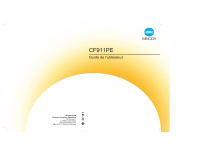
Lien public mis à jour
Le lien public vers votre chat a été mis à jour.
Caractéristiques clés
- Conseils de sécurité pour une manipulation sûre
- Instructions de chargement du papier dans les magasins
- Procédure de remplacement du toner
- Instructions pour éliminer les bourrages papier
- Maintenance de l'unité de fixation
- Conseils de dépannage en cas de problèmes courants
Questions fréquemment posées
Chargez du papier dans le magasin indiqué. Consultez le chapitre 4 pour les instructions de chargement.
Ouvrez la porte frontale, retirez l'unité trémie toner, suivez les instructions pour rajouter du toner, puis remettez l'unité en place et fermez la porte. Consultez le chapitre 4 pour une procédure détaillée.
Accédez aux zones de bourrage papier en ouvrant la porte gauche L1, en soulevant le guide M2, en enlevant les magasins de papier, en ouvrant le bac grande capacité et en ouvrant le guide de déverrouillage D de l'unité recto-verso. Consultez le chapitre 4 pour les instructions pas à pas.